Hostwinds是一家出色的美国主机商,近年来更是凭借着自身优质的VPS云主机性能获得广大站长朋友们的一致好评。OWNcloud 是一种共享文件的软件,类似于 Google Drive 和 iDrive,用户可以轻松安全地上传和下载文件,对于建站来说起到有利作用。那么如何在Hostwinds云VPS上安装OWNcloud呢?下面一起来看看吧。
一、更新Hostwinds VPS操作系统
我们在安装OWNcloud前,需要通过SSH登录到Hostwinds VPS上并确保系统是最新的(可通过yum update命令来更新系统)。
yum update
二、安装阿帕奇
第 1 步:安装 Apache 作为网络服务器。出现提示时输入“Y”表示“是”。
dnf install httpd httpd-tools
第 2 步:使用此命令启用 Apache。
systemctl enable httpd
第 3 步:设置 Apache 在启动时启动,
systemctl start httpd
第 4 步:完成后,检查 Apache (httpd) 的状态。
systemctl status httpd
第 5 步:然后 Apache 将安装并验证。完成后,通过导航到 URL 中的服务器 IP 来检查它是否正常工作。如果一切正常,将出现 HTTP 服务器测试页面。
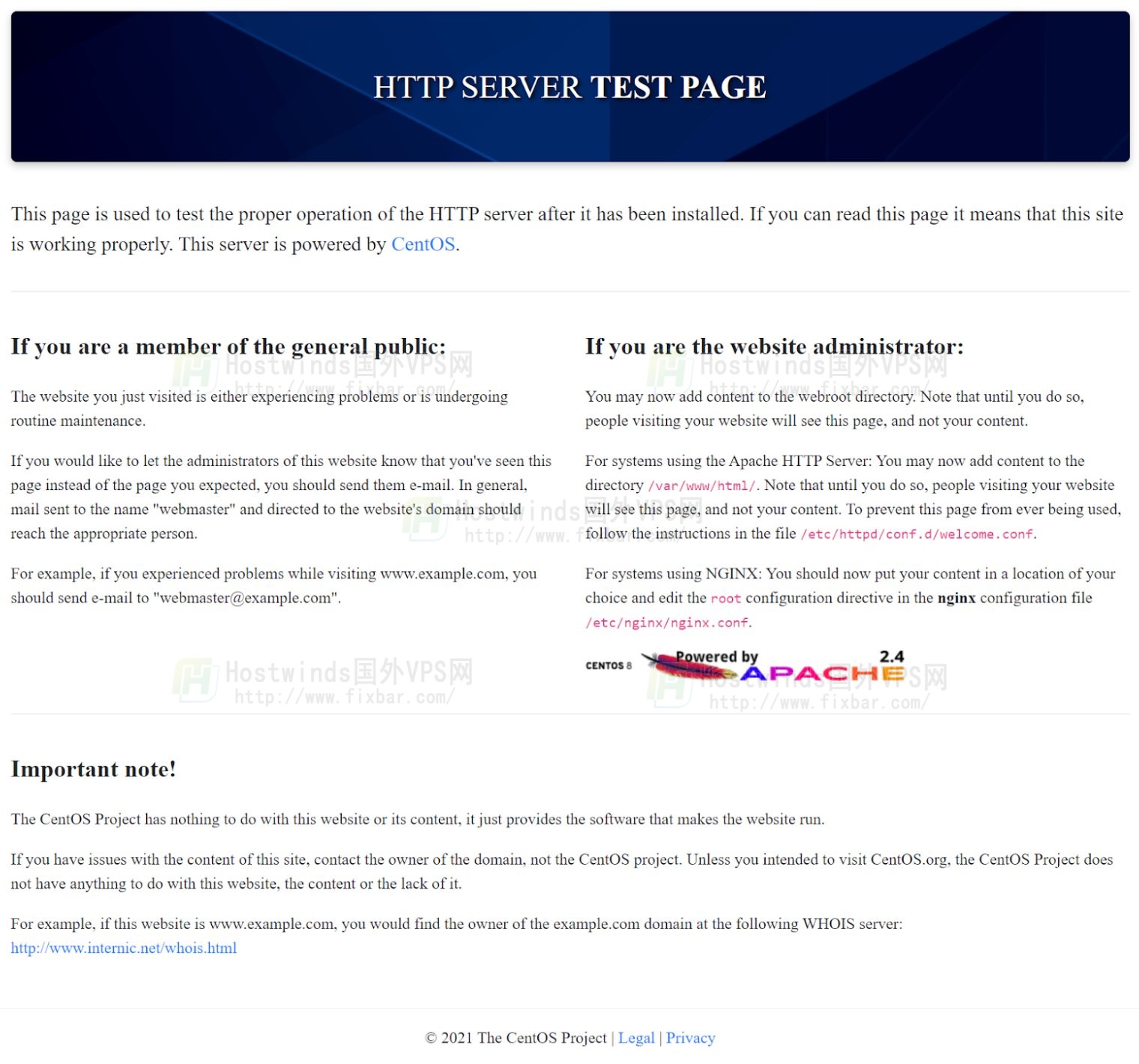
三、安装 MySQL
步骤 1:通过安装 MySQL 为 Drupal 准备数据库。
dnf install mysql-server mysql -y
第 2 步:通过输入以下命令启用 MySQL。
systemctl enable --now mysqld
第 3 步:将 mySQL 设置为在服务器启动时启动。
systemctl start mysqld
第 4 步:您需要验证 MySQL 是否处于活动状态。
systemctl status mysqld
第 5 步:保护您的 MySQL,因为它处于活动状态。
当系统提示您输入 MySQL 密码时,请选择介于 0 和 2 之间的密码强度。接下来,根据您需要的强度输入密码。请注意,Hostwinds 始终建议使用高强度密码尽可能保护您的数据。完成后,继续对以下问题回复“是”:
- 您想继续使用提供的密码吗?
- 删除匿名用户?
- 禁止远程root登录?
- 删除测试数据库并访问它?
- 现在重新加载权限表?
mysql_secure_installation
第 6 步:现在它已经完全安装,登录到你安装的 MySQL。
mysql -u root -p
第 7 步:接下来,为 OWNcloud 安装创建一个数据库,这将需要具有权限的用户。我们使用“owncloud_user”和“Securepassword”作为 OWNcloud 数据库用户名和密码的示例。您必须用您的特定用户和密码替换这些输入才能继续。
注意:运行 MySQL 命令,“owncloud_db”将是 OWNcloud 数据库,“owncloud_user”将是 OWNcloud 数据库用户名,“password”将是在 OWNcloud GUI 中设置 OWNcloud 期间需要时的数据库密码。
CREATE DATABASE owncloud_db;
CREATE USER 'owncloud_user'@'localhost' IDENTIFIED BY 'S3cur3p@ssw0rd!';
GRANT ALL ON owncloud_db.* TO 'owncloud_user'@'localhost';
FLUSH PRIVILEGES;
四、安装 PHP
第 1 步: OWNcloud 需要 PHP,在安装 OWNcloud 之前需要进行设置。通过运行以下命令开始此操作,并在出现提示时回答“Y”表示是。
dnf install https://dl.fedoraproject.org/pub/epel/epel-release-latest-8.noarch.rpm
第 2 步:安装更多 PHP 扩展和应用程序,并在出现提示时回答“是”。
dnf install php php-opcache php-gd php-curl php-mysqlnd
dnf install php-intl php-json php-ldap php-mbstring php-xml php-zip
第 3 步:启用 PHP
systemctl enable php-fpm
第 4 步:确保 PHP 在启动时启动
systemctl start php-fpm
第五步:指示 SELinux 允许 Apache 通过 PHP-FPM 执行 PHP 代码。
setsebool -P httpd_execmem 1
systemctl restart httpd
五、下载并安装 OWNcloud
第 1 步:我们在此示例中安装 10.3.2 版。运行以下命令。
cd /usr/local/src/
wget https://download.owncloud.org/community/owncloud-10.3.2.tar.bz2
第 2 步:解压缩您的 OWNcloud 下载并将其复制到 www 目录。
tar -jxf owncloud-10.3.2.tar.bz2 -C /var/www/
第三步:通过修改权限允许Apache访问未压缩的OWNcloud根目录
chown -R apache: /var/www/owncloud
六、使用 Apache 创建 OWNcloud 配置文件
要访问 Drupal GUI,我们需要在 Apache 中创建一个配置文件,以便告诉Web 服务器在哪里查看和访问所需的文件夹和文件。
步骤 1:在以下文件上运行 nano 以进入文本编辑器模式。
nano /etc/httpd/conf.d/owncloud.conf
第 2 步:添加以下标准 apache 配置文本。
Alias /owncloud "/var/www/owncloud/"<Directory /var/www/owncloud/>
Options +FollowSymlinks
AllowOverride All<IfModule mod_dav.c>
Dav off
</IfModule>SetEnv HOME /var/www/owncloud
SetEnv HTTP_HOME /var/www/owncloud</Directory>
第 3 步:现在重新启动您的 Apache Web 服务器。
systemctl restart httpd
在 Web 浏览器的 URL 中输入 http://”yourserver’shostname”/owncloud/(例如 hwsrv-xxxx.hostwindsdns.com/owncloud/)现在应该会提示 OWNcloud 的安装向导。
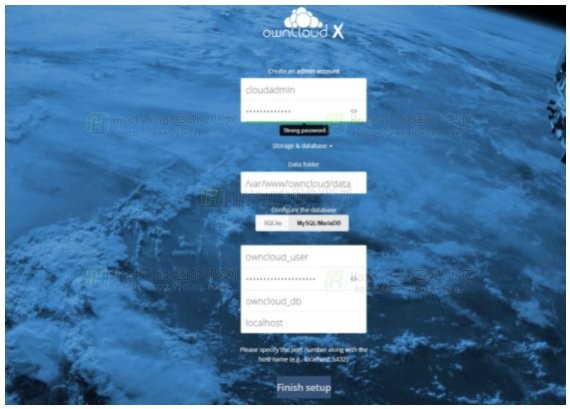
七、使用 OWNcloud 的 GUI(图形用户界面)完成设置
步骤 1:创建管理员用户和密码。
第 2 步:单击存储和数据库下拉列表。
第 3 步:输入您希望将 OWNcloud 附加到的数据库名称和密码。您已经在之前的操作中安装 MySQL 期间进行了设置。在此处输入该信息。
请注意,在我们的示例中,我们的数据库名称是 owncloud_db,我们的数据库用户是“owncloud_user”,我们的密码是“S3cur3P@ssw0rd!”
第 4 步:一旦输入并验证数据库,OWNcloud 将开始正式安装。
操作完以上的步骤,恭喜您已成功在Hostwinds VPS上安装OWNcloud了。中间的步骤有些繁琐复杂,有需要的朋友可以参考本文操作下,希望以上内容可以帮助到大家。



